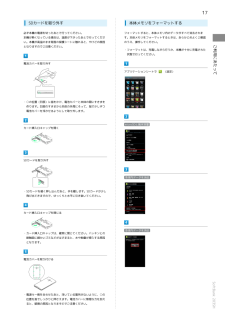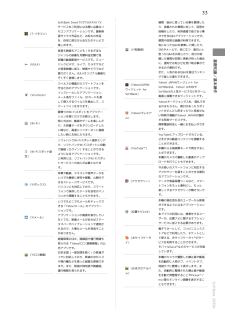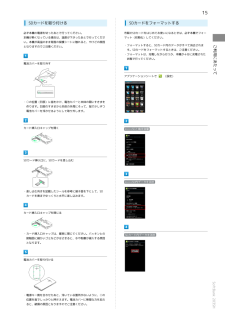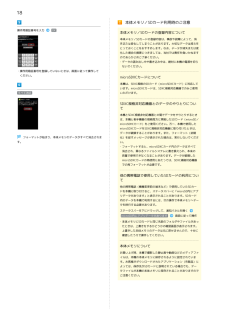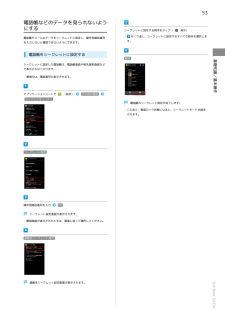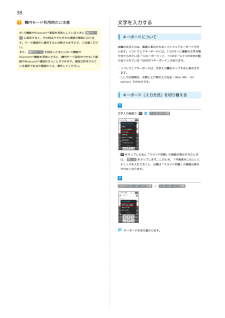Q&A
取扱説明書・マニュアル (文書検索対応分のみ)
"データ"4 件の検索結果
"データ"180 - 190 件目を表示
全般
質問者が納得203shを使っている者です。
通話機能については原因がわからないので、やはり修理に出すべきだと思います。
で、microSDについてですが、私もじつはデータの保存についてはよく悩まされています。電源を入れるたびmicroSDが予期せず外されました、といった通知がよく出て、フォルダ等を確認するとSDのデータが消えています。SDカードが認識されないと画像や音楽の移動も出来ませんし、バックアップも取れません。スマホの動作を左右するのはほとんどSDです
恐らく質問者様は203shがmicroSDを読み込んでく...
4314日前view1311
全般
質問者が納得>成田よりWi-Fiルーターをレンタル
Wi-Fiルーターが 圏内表示になっていますでしょうか?
また、WIFIルータと接続はできていますか?
後は、WIFIルータにsimが入っていないかもしれません。現地でデータ通信プリペイドsimを入れましたでしょうか?
電波マークの所に、Rの表示は ローミング中です。発着信をすると 通話料が何倍もかかります。
メール等の通信はwifi経由になりますので、安心できます。
再編集
「電話」アプリを開きます 「設定」→「その他の設定」→「My pho...
4504日前view751
全般
質問者が納得iCloudは、iPhoneのことですよ。それ以外の機種は関係ありません。
「●ご出発までに、データローミングを必ずOFFに設定してください。」だけ、やれば大丈夫です。
4271日前view27
全般
質問者が納得私も以前、気になって調べた事あります。
以下を読まれて下さい。
http://sp.oshiete.goo.ne.jp/qa/view/afdce31f2c4221bd8bf7a2e2dbbc1a1c
4283日前view164
1はじめにお読みください本書について.........................................................................6本機で使いかたを確認する....................................................6ご利用にあたって各部の名称とはたらき.........................................................10電池カバーの取り付け/取り外し....................................... 11USIMカードについて...........................................................12203SH 取扱説明書 目次本体メモリ/SDカードについて.......................................... 14充電する..........................................................................
14本体メモリ/SDカードについて電池カバーを取り付ける本機は最大64GBまでのSDカードに対応しています。ただし、すべてのSDカードの動作を保証するものではありません。また、撮影した静止画や動画などのデータを保存する場所として、本体メモリが利用できます。メモリとSDカードについて・電源キー側を合わせたあと、浮いている箇所がないように、○の位置を指でしっかりと押さえます。電池カバーに無理な力を加えると、破損の原因となりますのでご注意ください。本機にはシステムメモリと本体メモリの2種類のメモリがあります。システムメモリと本体メモリ、SDカードの機能は次のとおりです。種類システムメモリ機能システムデータやアプリケーションがインストールされています。撮影した静止画/動画や、メールの添付デー本体メモリタなどが保存されます。パソコンと接続して、データをやりとりすることもできます。 1パソコンと接続して、データをやりとりするSDカードことができます。画像や音楽ファイルなどを保存すると、本機で利用できます。 11 データのやりとりについて詳しくは、「パソコンとUSBで接続する」を参照してください。
2電話帳を利用する................................................................94メモ帳を利用する............................................................. 178電話帳をインポートする..................................................... 97パソコン用ファイルを利用する........................................ 179電話帳をバックアップする..................................................99おサイフケータイ ® を利用する......................................... 180各種データを管理する...................................................... 182メール/ブラウザメールの種類について...............................
17SDカードを取り外す本体メモリをフォーマットする必ず本機の電源を切ったあとで行ってください。フォーマットすると、本体メモリ内のデータがすべて消去されま本機が熱くなっている場合は、温度が下がったあとで行ってくださす。本体メモリをフォーマットするときは、あらかじめよくご確認い。本機が高温のまま背面の保護シートに触れると、やけどの原因のうえ、操作してください。・フォーマットは、充電しながら行うか、本機が十分に充電された状態で行ってください。電池カバーを取り外すアプリケーションシートで(設定)ご利用にあたってとなりますのでご注意ください。・○の位置(凹部)に指をかけ、電池カバーと本体の間にすきまを作ります。凹部のすきまから本体の外周にそって、指で少しずつ電池カバーを浮かせるようにして取り外します。カード挿入口キャップを開くmicroSDと端末容量SDカードを取り外す本体内データを消去・SDカードを軽く押し込んだあと、手を離します。SDカードが少し飛び出てきますので、ゆっくりと水平に引き抜いてください。カード挿入口キャップを閉じる・カード挿入口キャップは、確実に閉じてください。パッキンとの本体内データを消去接触面に...
33SoftBank SmartTVでTSUTAYA TVり、投稿された質問に対して、回答をモコンアプリケーションです。最新映投稿をしたり、利用者間で助け合う事画やドラマ作品など、お好みの作品ができるQ&Aアプリケーションです。を、自宅に居ながらあなたのテレビで(T-リモコン)疑問・悩みに思っている事を質問したサービスをご利用になる際に必要なリ質問や回答は画像が利用できます。楽しめます。音楽も映画もアニメも!さまざまな気になったQ&Aを検索して探したり、(Y!知恵袋)思ったQ&Aを共有したり、自分が投ジャンルの映像を月額料金定額で見に、通知でお知らせを受け取る事がでジックビデオ、ライブ、カラオケなどきるので便利です。の音楽映像に加え、映画やドラマなどまた、人気のあるQ&Aを毎日ランキン盛りだくさん。UULAオリジナル番組もグで楽しむ事もできます。ぞくぞく登場します。ウイルスの脅威からスマートフォンを守るためのアプリケーションです。(VirusScan)インストールしたアプリケーション、メール添付ファイル、SDカードを通(Yahoo!JAPANウィジェット forSoftBank)Yahoo! JAPANウィジ...
32アプリケーション一覧最大級の会員数を誇るMobage(モバゲー)の公式アプリケーションです。アプリケーションを名前順(アルファベット→50音順)に紹介しています。TVCMなどでおなじみの超有名ゲーム(Mobage Web)クルへの参加などを通して、他のユーアプリケーションザとのコミュニケーションも楽しめまはたらきす。コミック、書籍、写真集、雑誌が楽しめる電子書籍サービスです。(Book Reader)ウェブサイトで電子書籍を選んで、専動画を編集するアプリ。(Movie Studio)用のビューアアプリでダウンロード・インターネットにアクセスして、検索やウェブページの閲覧が可能です。PC版Chromeアプリとの同期にも対応て、手軽に新しい動画の作成ができま『NFCタグ』に書き込まれている情報(NFCタグリーダー)(URL等)をかざして読み取ったり、読み取った履歴から情報を参照することができるアプリケーションです。し、ブックマーク等のデータを連携さパソコンなどで作成されたせることができます。Microsoft ® Word/Excel ® /また、シークレットタブなどプライバシー機能にも対応しています。動画や...
15SDカードを取り付けるSDカードをフォーマットする必ず本機の電源を切ったあとで行ってください。市販のSDカードをはじめてお使いになるときは、必ず本機でフォー本機が熱くなっている場合は、温度が下がったあとで行ってくださマット(初期化)してください。い。本機が高温のまま背面の保護シートに触れると、やけどの原因・フォーマットすると、SDカード内のデータがすべて消去されます。SDカードをフォーマットするときは、ご注意ください。・フォーマットは、充電しながら行うか、本機が十分に充電された状態で行ってください。電池カバーを取り外すアプリケーションシートで(設定)ご利用にあたってとなりますのでご注意ください。・○の位置(凹部)に指をかけ、電池カバーと本体の間にすきまを作ります。凹部のすきまから本体の外周にそって、指で少しずつ電池カバーを浮かせるようにして取り外します。カード挿入口キャップを開くmicroSDと端末容量SDカード挿入口に、SDカードを差し込むmicroSD内データを消去・差し込む向きを記載したシールを参考に端子面を下にして、SDカードを奥までゆっくりと水平に差し込みます。カード挿入口キャップを閉じる・カー...
18本体メモリ/SDカード利用時のご注意操作用暗証番号を入力OK本体メモリ/SDカードの登録内容について本体メモリ/SDカードの登録内容は、事故や故障によって、消失または変化してしまうことがあります。大切なデータは控えをとっておくことをおすすめします。なお、データが消失または変化した場合の損害につきましては、当社では責任を負いかねますのであらかじめご了承ください。・データの読み出し中や書き込み中は、絶対に本機の電源を切らないでください。・操作用暗証番号を登録していないときは、画面に従って操作してください。microSDXCカードについて本機は、SDXC規格のSDカード(microSDXCカード)に対応しています。microSDXCカードは、SDXC規格対応機器でのみご使用すべて消去いただけます。SDXC規格非対応機器とのデータのやりとりについて本機とSDXC規格非対応機器との間でデータをやりとりするときは、本機と相手機器の規格両方に準拠したSDカード(microSD/microSDHCカード)をご使用ください。万一、本機で使用したmicroSDXCカードをSDXC規格非対応機器に取り付けたときは、データが破損...
53電話帳などのデータを見られないようにする電話帳やメールのデータをシークレットに設定し、操作用暗証番号を入力しないと確認できないようにできます。電話帳をシークレットに設定するシークレットに設定する相手をタップ(・表示)をくり返し、シークレットに設定するすべての相手を選択します。シークレットに設定した電話帳は、電話帳画面や宛先選択画面などで表示されなくなります。・着信中は、電話番号が表示されます。アプリケーションシートで(設定)その他の設定基礎知識/基本操作確定ロックとセキュリティ電話帳のシークレット設定が完了します。・このあと、画面ロック状態になると、シークレットモードが設定されます。シークレット設定操作用暗証番号を入力OKシークレット設定画面が表示されます。・確認画面が表示されたときは、画面に従って操作してください。連絡先シークレット設定SoftBank 203SH連絡先シークレット設定画面が表示されます。
38機内モード利用時のご注意文字を入力するWi-Fi機能やBluetooth ® 通信を有効にしているときに 機内モーキーボードについてド に設定すると、その時点でそれぞれの通信が無効になります。データ通信中に操作すると切断されますので、ご注意ください。本機の文字入力は、画面に表示されるソフトウェアキーボードで行また、 機内モード を設定したあとにWi-Fi機能やいます。ソフトウェアキーボードには、1つのキーに複数の文字が割Bluetooth ® 機能を有効にすると、機内モード設定中でもWi-Fi接り当てられている「12キーボード」と、1つのキーに1つの文字が割続やBluetooth ® 通信を行うことができます。通信が許可されている場所であるか確認のうえ、操作してください。り当てられている「QWERTYキーボード」があります。・ソフトウェアキーボードは、文字入力欄をタップすると表示されます。・ここでの説明は、お買い上げ時の入力方法(iWnn IME - SHedition)でのものです。キーボード(入力方式)を切り替える文字入力画面で・入力方式を切替をタップしたあと「スライド切替」の画面が表示されたときは、...
- 1